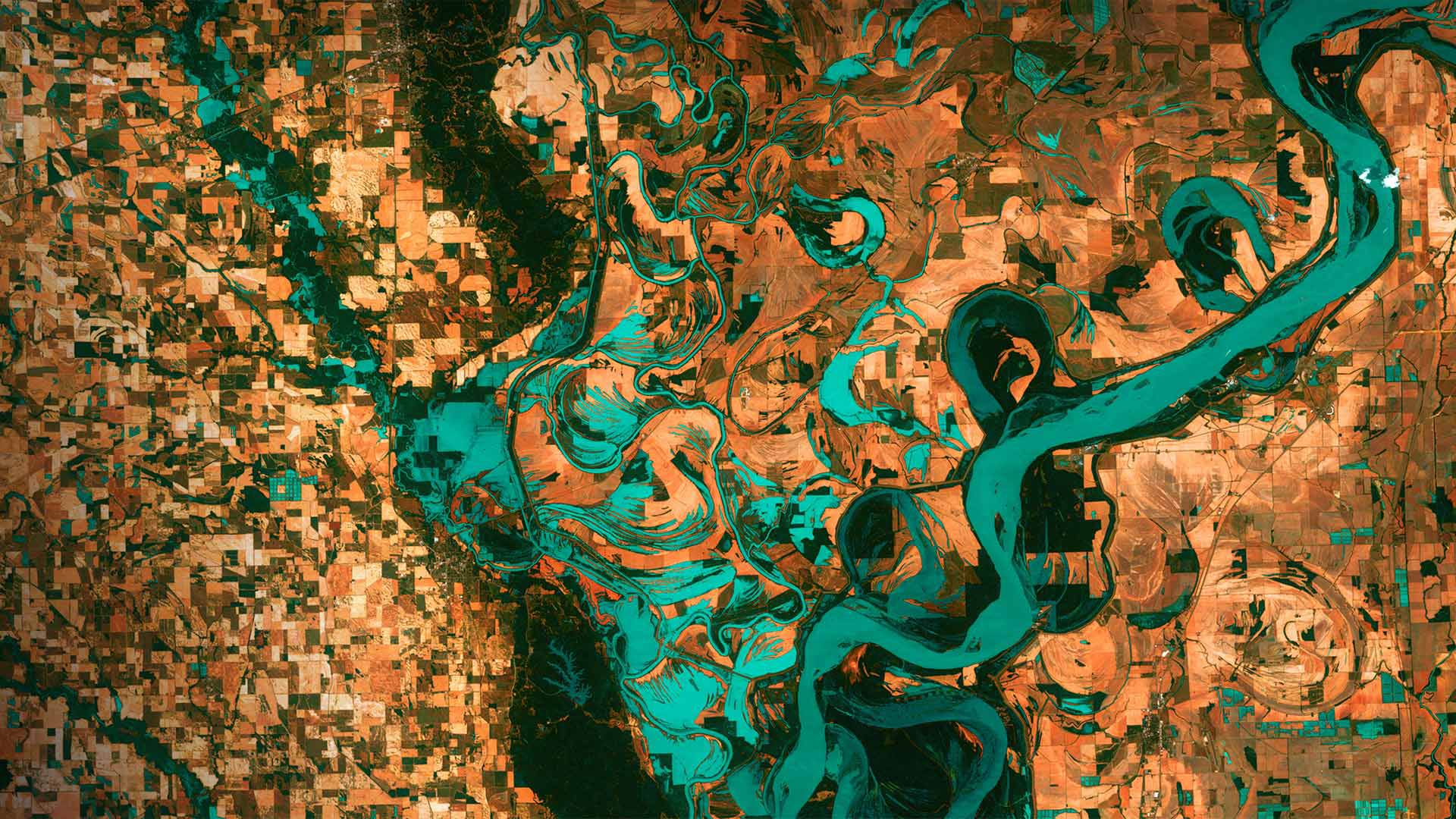| windows关闭445.3389端口 | 您所在的位置:网站首页 › win7怎样关闭445端口 › windows关闭445.3389端口 |
windows关闭445.3389端口
|
打开cmd,运行下面四条指令(一条一条的粘贴那样输出好看点) netstat -ano -p tcp | find "445" >nul 2>nul && echo 445端口(tcp)已开启 || echo 445(tcp)端口未开启 netstat -ano -p udp | find "445" >nul 2>nul && echo 445(udp)端口已开启 || echo 445端口(udp)未开启 netstat -ano -p tcp | find "3389" >nul 2>nul && echo 3389端口(tcp)已开启 || echo 3389端口(tcp)未开启 netstat -ano -p udp | find "3389" >nul 2>nul && echo 3389端口(udp)已开启 || echo 3389端口(udp)未开启** **注意:如果输出的都是“…未开启”,恭喜你就别往下看了,因为你压根没打开过,别人通过这两个漏洞黑不了你。反之,你就往下针对输出情况选择关闭端口。 二、关闭445端口 445端口(tcp)如果运行下面指令输出:445端口未开启则跳过下面的步骤,直接跳过该小结 netstat -ano -p tcp | find "445" >nul 2>nul && echo 445端口(tcp)已开启 || echo 445端口未开启如果输出445端口(tcp)已开启则按照下面步骤关闭445端口: 1.控制面板的“Windows 防火墙”页面左侧找到“高级设置”打开 2.在“高级安全 windows 防火墙”页面 左侧 找到 “入站规则”,右侧点击“新建规则”。 3.选择“端口”,点击下一步。 4.选择Tcp,在特定本地端口输入445后点击下一步 5.选择阻止连接,点击下一步 6.一直点击下一步,会要求输入名称,这里可以随便写(但是自己能记得就行),最后点击完成即可。 上边有可能配置后不显灵。。。请继续往下!!! 注意:这种理论上就可以阻断445端口,但是小编试了下感觉有时候不灵,所以为了双保险我们使用下面的方法再禁止一遍。 摁下win+r输入regedit,点击确定**** **依次依次点击注册表选项”HKEY_LOCAL_MACHINE\SYSTEM\CurrentControlSet\services\NetBT\Parameters“,进入**NetBT这个服务的相关注册表项。 在右边空白处右击新建“QWORD(64位)值”,(这个需要根据自己电脑位数,如果是32位的要建立QWORD(32位)值)然后重命名为“SMBDeviceEnabled”,再把这个子键的值改为0。**** **还要在service中设置一下,摁下win+r输入,输入services.msc,进入服务管理控制台。然后,找到**server服务,双击进入管理控制页面。把这个服务的启动类型更改为“禁用”,服务状态更改为“停止”,最后点击应用即可。 445端口(udp)只需要将tcp改为udp,详细步骤如下: 如果运行下面指令输出:445端口未开启则跳过下面的步骤直接跳过该小结 netstat -ano -p udp | find "445" >nul 2>nul && echo 445端口(udp)已开启 || echo 445端口(udp)未开启如果输出445端口(udp**)已开启则按照下面步骤关闭445端口:**** **1.打开控制面板的“Windows 防火墙”页面左侧找到“高级设置”打开 2.在“高级安全windows 防火墙”** 页面 左侧 找到 “入站规则”,右侧点击“新建规则”。** 3.选择“端口”。 点击下一步。 4.选择UDP,在特定本地端口输入445后点击下一步 5.选择阻止连接,点击下一步 6.一直点击下一步,会要求输入名称,这里可以随便写(但是自己能记得就行),最后点击完成即可。 7.因为2.1小结已经关闭server服务所以这里不需要再关闭server服务了。 8.到这里其实应该要重启电脑的,不过想到还要关闭3389端口,倒不如配置完后一起重启。 三、关闭3389端口计算机的3389端口, 一般被用来代指远程桌面,可以被修改。它并不是一个木马程序,但如果不是必须的,建议关闭该服务。 关闭方法如下: 打开防火墙找到“允许程序或功能通过防火墙”,点击进入将带远程的应用和功能前面的勾全部取消勾选。关闭远程桌面单击我的电脑,右键选择属性,再选择远程设置,接着将“允许远程协助连接这台计算机”前的勾去掉。 四、重启电脑将上述全部操作后,要进行最关键的一步重启电脑!!!** 将上述全部操作后,要进行最关键的一步重启电脑!!! **将上述全部操作后,要进行最关键的一步重启电脑!!! 注意:上述配置只有重启才能生效。 五、检验是否关闭成功打开cmd,运行下面四条指令 netstat -ano -p tcp | find "445" >nul 2>nul && echo 445端口(tcp)已开启 || echo 445端口未开启 netstat -ano -p udp | find "445" >nul 2>nul && echo 445端口已开启 || echo 445端口(udp)未开启 netstat -ano -p tcp | find "3389" >nul 2>nul && echo 3389端口(tcp)已开启 || echo 3389端口(tcp)未开启 netstat -ano -p udp | find "3389" >nul 2>nul && echo 3389端口已开启 || echo 3389端口(udp)未开启如果不出意外的话,都会输出“…端口未开启”,也就代表关闭成功。如果有意外的话多重启几遍,还不行的话从新检查下自己整个配置过程是否有误或遗漏,最后实在不行欢迎评论区留言,小编再琢磨琢磨。。。。 六、445端口入侵详解这里不赘述,感兴趣的读者可以参考这位大佬的文章https://blog.csdn.net/21aspnet/article/details/7386252 |
【本文地址】